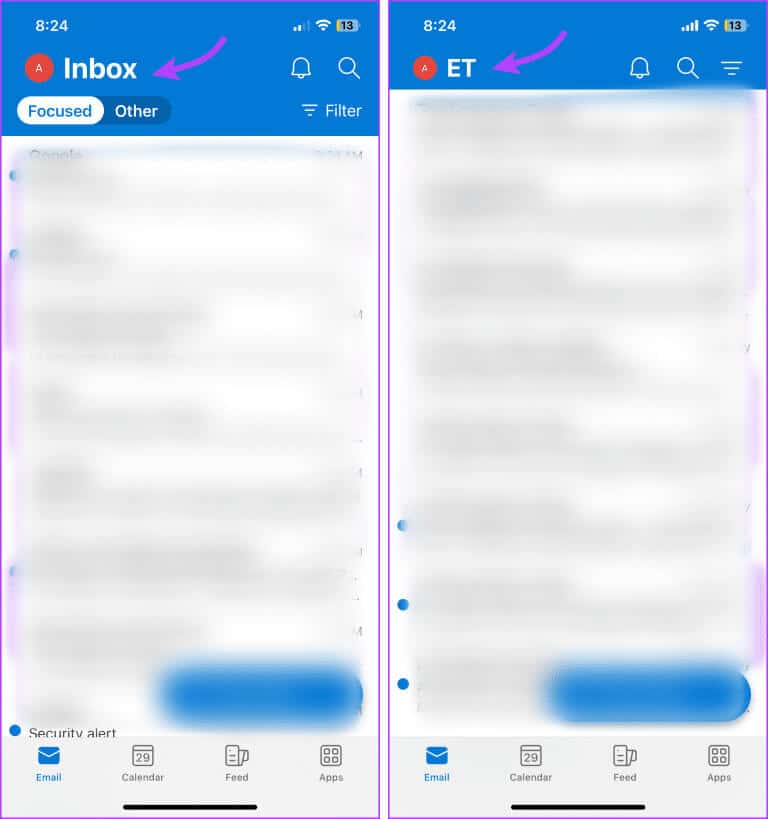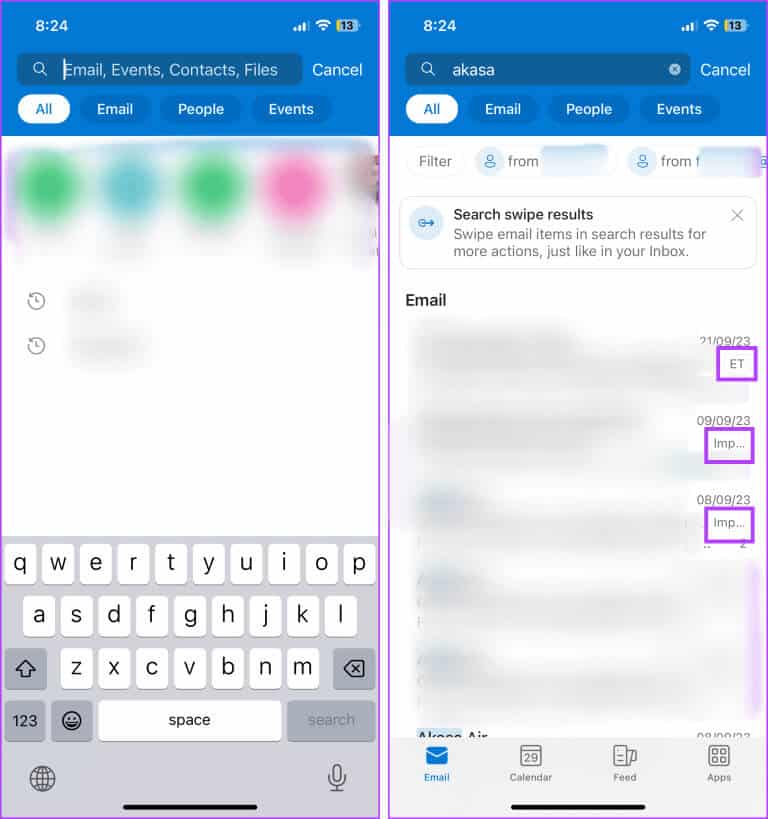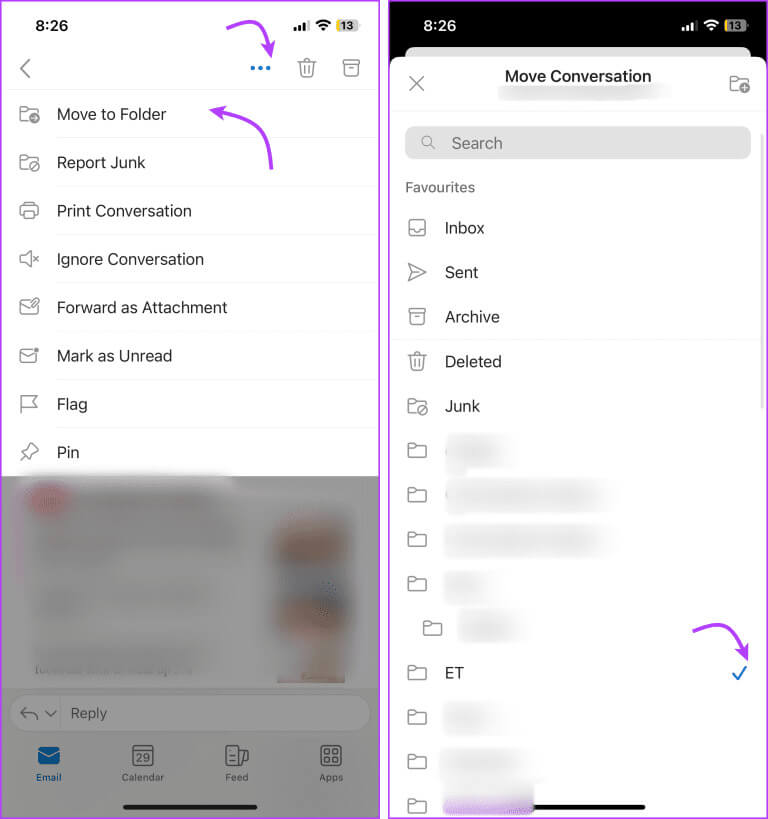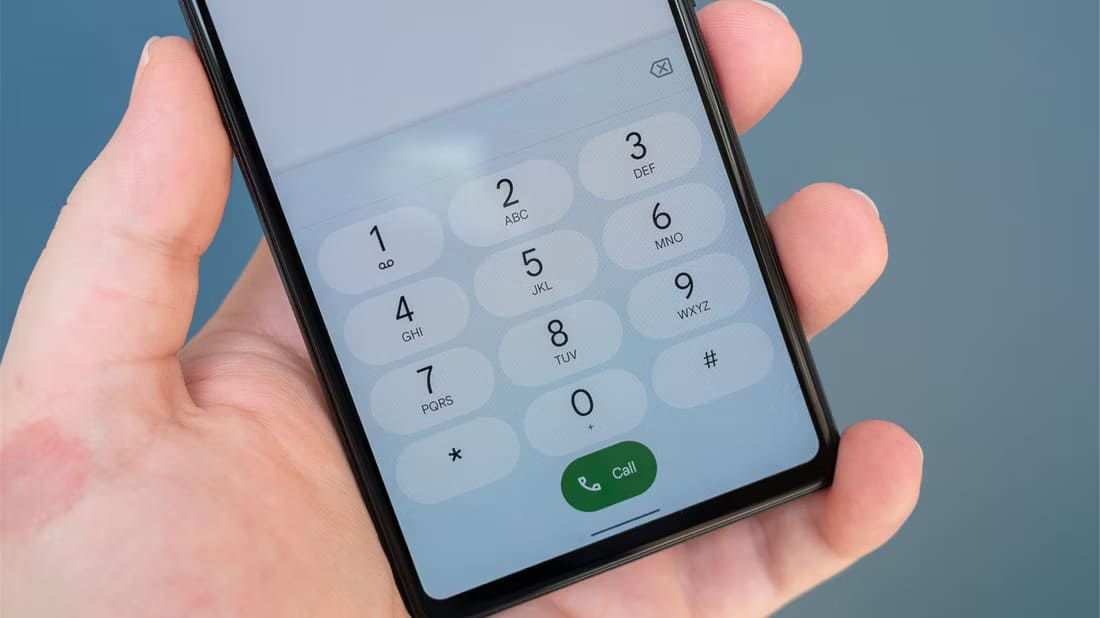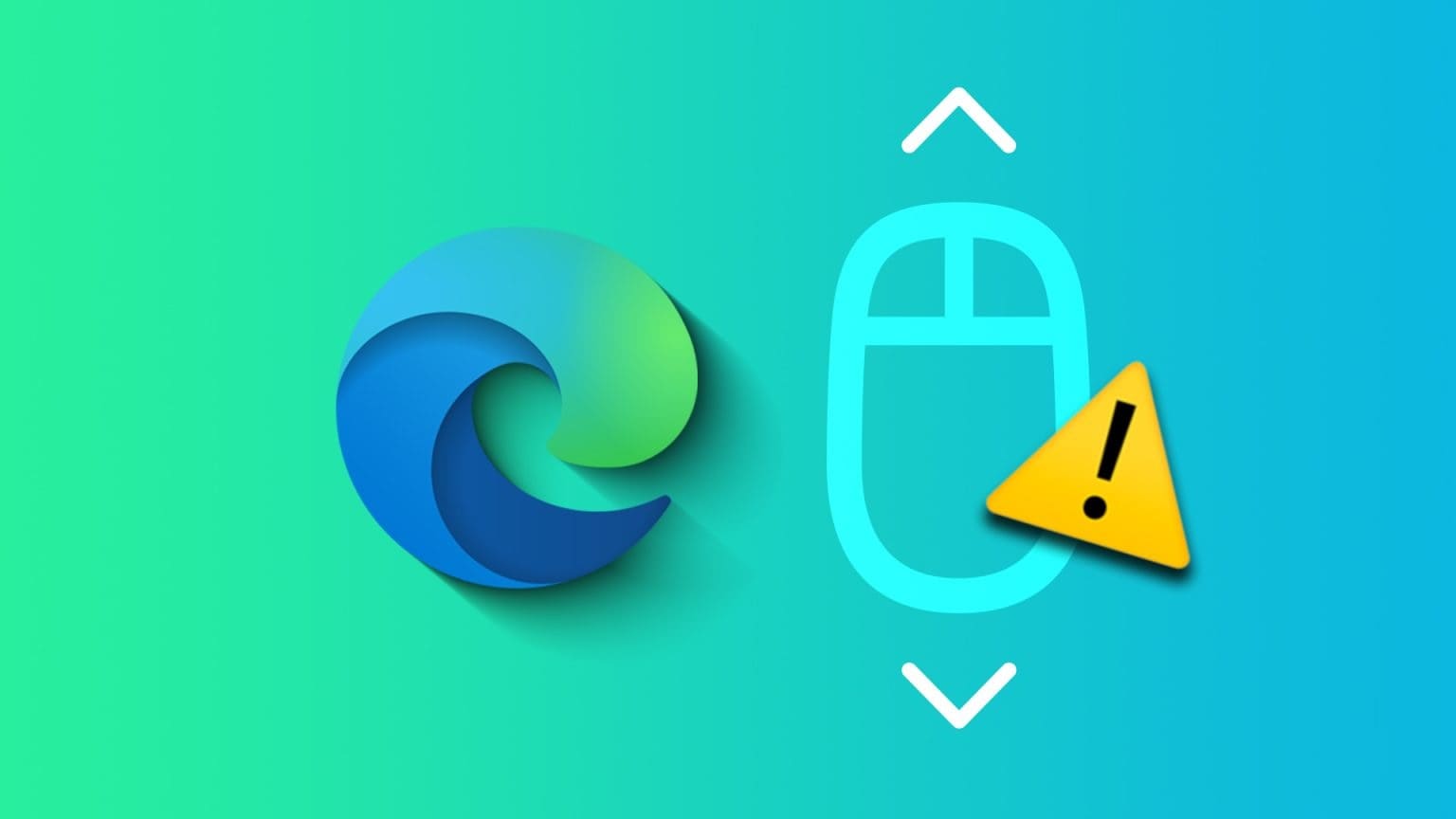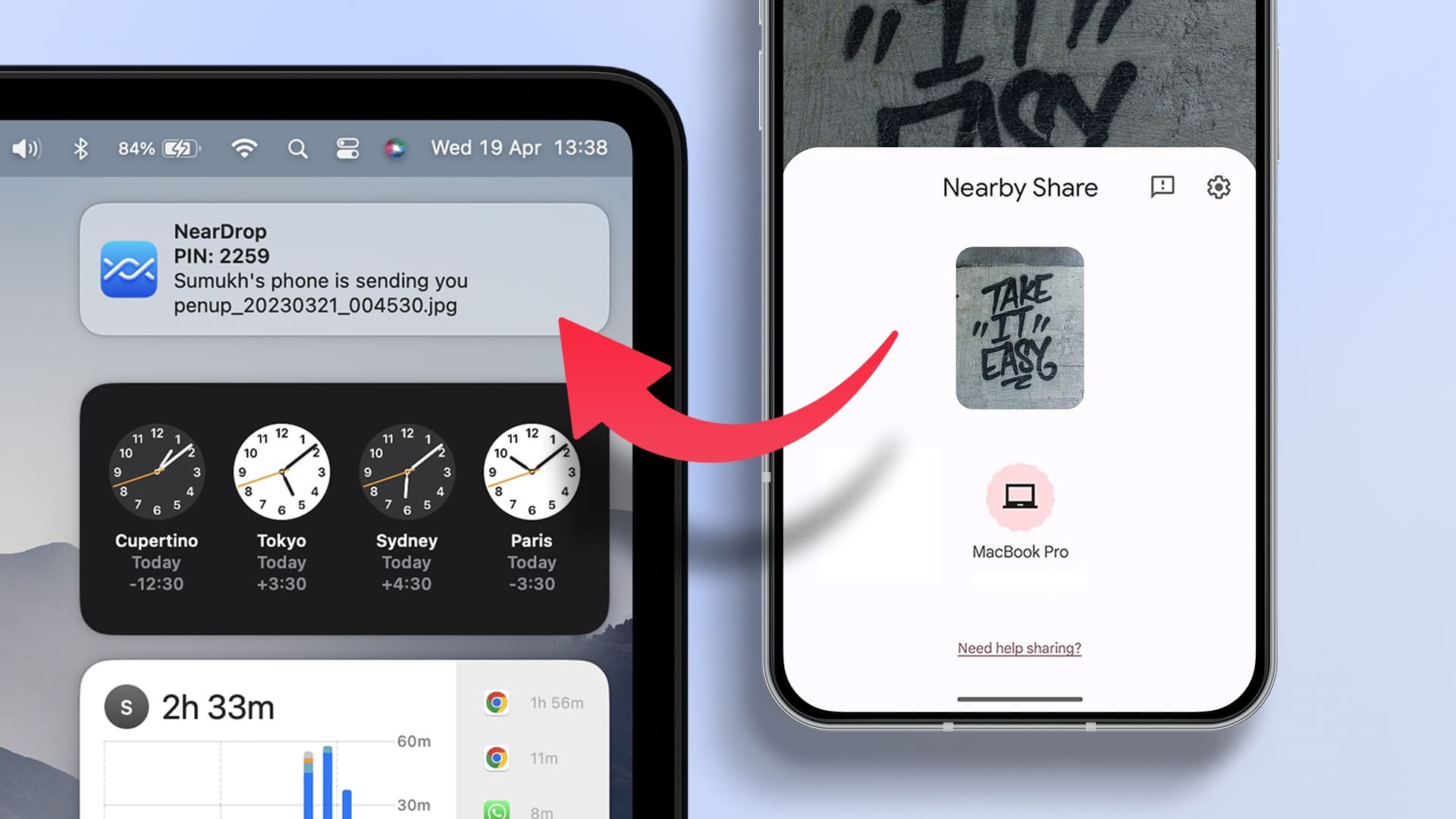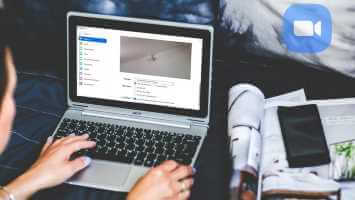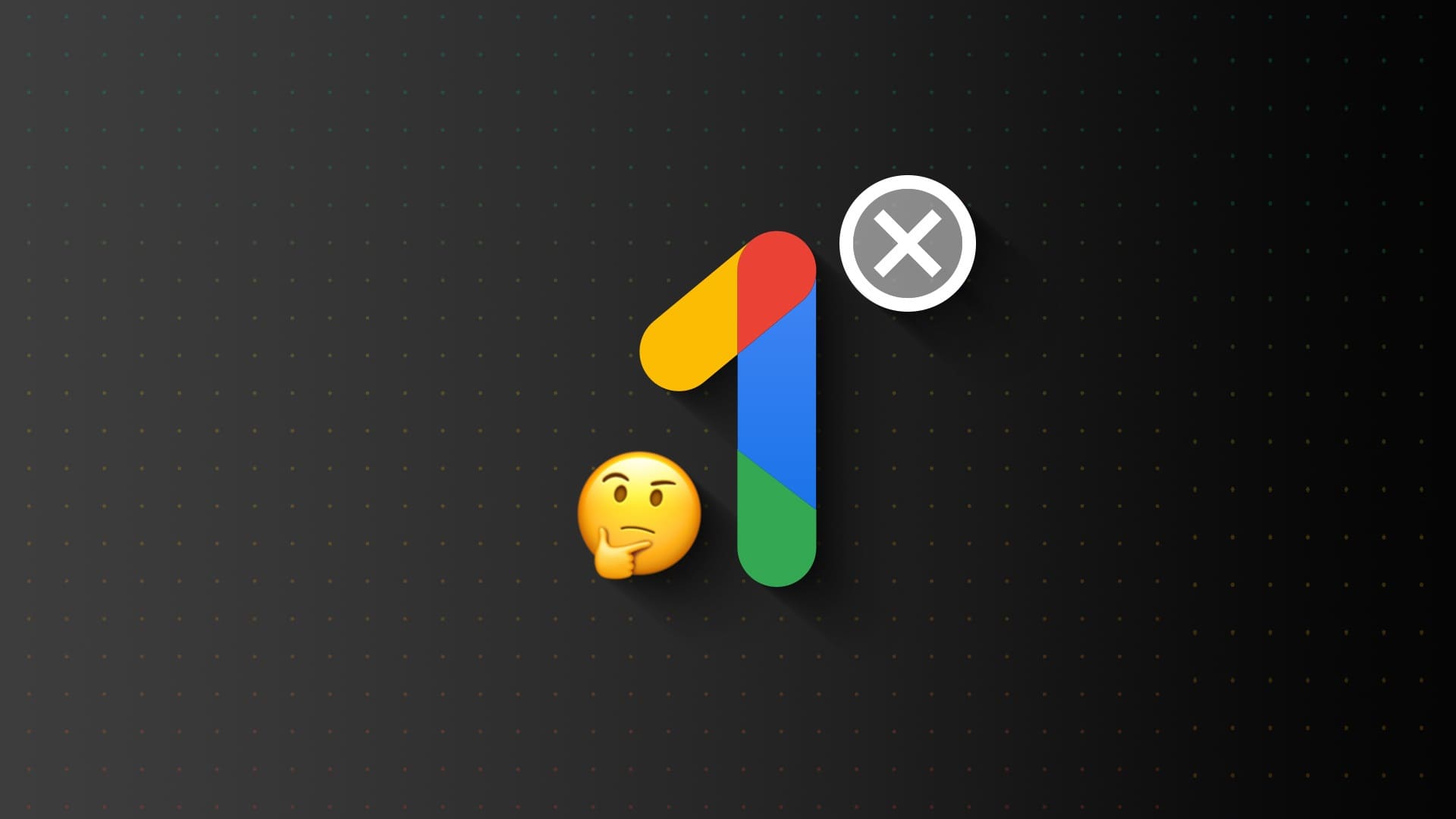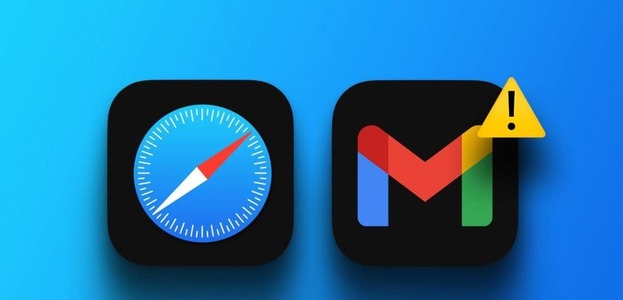电子邮件组织是保持生产力和效率的重要组成部分。 Outlook 等电子邮件客户端可帮助您将电子邮件整理到文件夹中。 但是,当您丢失特定电子邮件的存储位置时,这可能会很烦人。 不过别担心; 我们可以帮助您找到 Outlook 电子邮件文件夹。

Microsoft Outlook 不仅让事情变得简单,还让我们...创建文件夹和单独的电子邮件,但它还提供了多种查找电子邮件文件夹位置的方法。 在本文中,我们将介绍实现此目的的可能方法; 跟着。
了解 Outlook 电子邮件在 Windows 或 MAC 上的保存位置
尽管过去在 Outlook 中查找电子邮件文件夹很常见,但现在事情变得更加顺利。 此外,您不必转到消息属性或按照一系列步骤来显示整个文件夹路径。
注意:以下方法适用于 Outlook 桌面应用程序(Windows 和 Mac)以及从您选择的任何浏览器访问 Outlook Web 时。
从 Outlook 主窗口中查找电子邮件文件夹的位置
查看电子邮件列表时,您可以轻松选择列表顶部的文件夹名称。 您还可以看到导航窗格。 该文件夹将以蓝色突出显示。
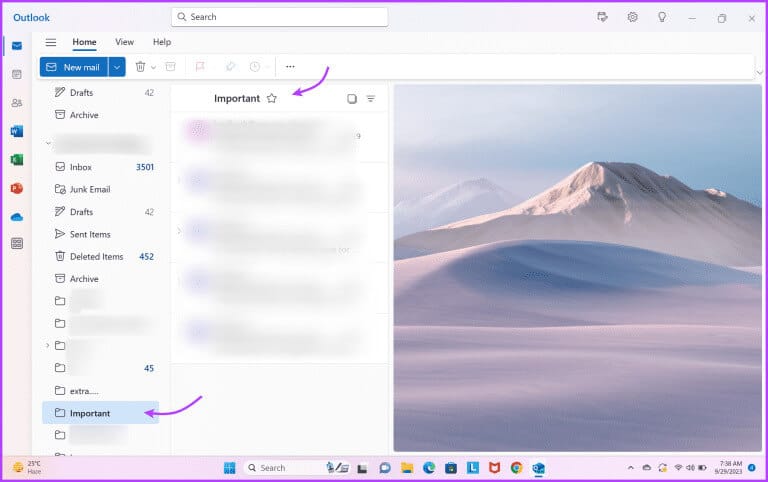
如果您可以看到导航窗格,只需单击左上角的三行图标即可查看。 此外,当您单击窗口顶部的搜索栏时,会出现一个文件夹下拉列表。 您可以在这里清楚地看到邮件文件夹的名称。
提示:如果您看到 错误 无法打开文件夹 在 Outlook 中,请参阅帮助您解决问题的指南。
查找 Outlook 电子邮件搜索结果的完整文件夹路径
您还可以搜索电子邮件,然后找到它所在的文件夹。 最好的部分是
Outlook 通过在邮件描述中添加文件夹标签简化了此任务。
要在 Outlook 中查找电子邮件文件夹的位置,请单击顶部的搜索栏并输入搜索查询。 当结果出现时,您可以在电子邮件描述中发现一个有用的标签,显示其文件夹名称。
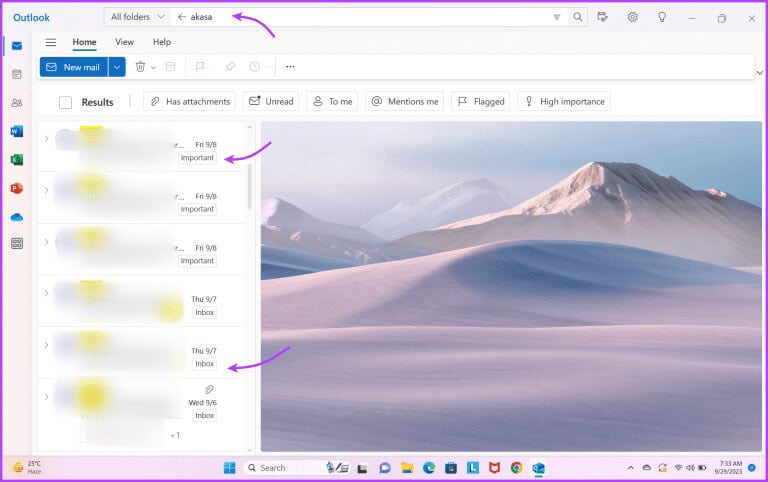
您还可以单击此标签来查看完整文件夹。 有趣的是,即使您关闭消息预览,文件夹名称仍会显示在电子邮件旁边。
在 iPhone 或 Android 设备上查找 Outlook 电子邮件文件夹的位置
好消息是,Microsoft Outlook 或多或少遵循与其 iOS 和 Android 上的应用程序类似的模式。 因此,即使您使用的是移动设备,查找 Outlook 电子邮件文件夹也不困难。
- 对于初学者,您可以在页面顶部查看文件夹名称。
- 然后,当您搜索电子邮件时,就像桌面版本一样,您可以查看电子邮件旁边的文件夹名称标签。
- 在 Outlook 移动应用程序中查找文件夹的另一个好方法是点击三点图标 → 选择移动到文件夹。 在这里,您可以轻松选择当前文件夹,因为它旁边会有一个复选标记。 检测到该文件夹后,您可以退出该选项。
不幸的是,这个伟大的功能并不适用于桌面应用程序或网络版本。 这令人沮丧,因为在单独的窗口中查看电子邮件时找到 Outlook 文件夹本来是一个很好的方法。
尽管上述在 Outlook 中查找电子邮件文件夹位置的方法变得比以前容易得多,但仍有改进的空间。 首先,我希望 Microsoft Outlook 在电子邮件顶部的某个位置有一个文件夹标签。
它们有时会在打开搜索到的电子邮件后出现(参见下面的屏幕截图)。 然而,如果每封电子邮件都发生这种情况,那就是锦上添花了。
轻松找到此 Outlook 文件夹
当您可以看到电子邮件的保存位置时,整理电子邮件就会变得更加容易。 这使您能够掌控数字通信并提高工作效率。 无论您使用的是桌面应用程序、网络版本还是移动应用程序,在 Outlook 电子邮件中查找文件夹都可以为您提供很大帮助。
我们希望我们的指南能够帮助您。 如果您有任何疑问,请在评论部分联系我们。 此外,如果您对 Outlook 有任何疑问,请随时询问。